Windows 10에서 여권 사진을 인쇄하는 방법

번거 로움없이 Windows 10에서 자신 만의 여권 크기 사진을 인쇄하는 방법을 알아보십시오.
자신 만의 여권 크기를 인쇄하고 싶었던 적이 있습니다1 시간짜리 사진관을 방문하는 번거 로움이없는 사진? Windows 10에서는 내장 인쇄 마법사를 사용하여 사진을 쉽게 만들 수 있습니다. 지갑 크기의 사진이라고도하며 9 장으로 쉽게 인쇄 할 수 있습니다. 사용할 수있는 타사 앱도 몇 가지 있습니다. 옵션을 살펴 보겠습니다.
Windows 10에서 사진 인쇄 마법사를 사용하여 여권 크기 사진 인쇄
인쇄하려는 사진을 선택하고 마우스 오른쪽 단추로 클릭 한 다음 인쇄.

프린터, 용지 크기, 품질 및 인쇄 매수를 선택하십시오. 창의 오른쪽에서 아래쪽으로 스크롤 한 다음 지갑. 딸깍 하는 소리 인쇄.
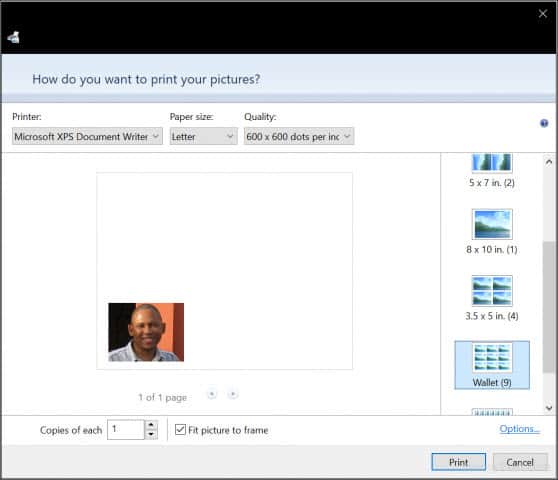
여권 사진이 인쇄 될 때까지 기다리십시오.
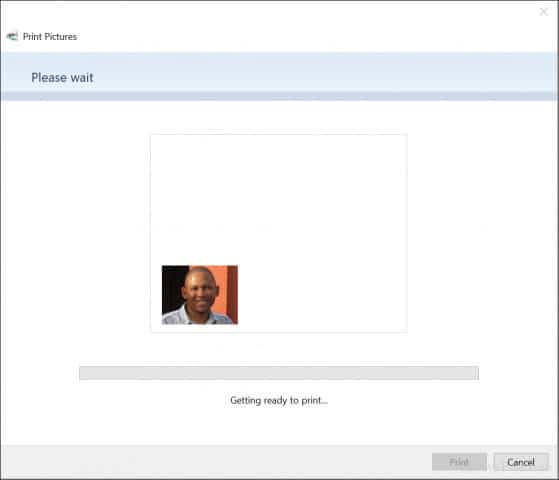
치수를 조정해야하는 경우먼저 사진의 크기에 대한 자세한 내용은 해당 국가의 이민국 웹 사이트를 확인하십시오. 크기를 결정했으면 Microsoft 그림판에서 이미지를 연 다음 크기 조정 아래의 버튼 집 탭. 를 선택하십시오 픽셀 라디오 상자를 연 다음 사진의 적절한 크기를 입력하십시오.
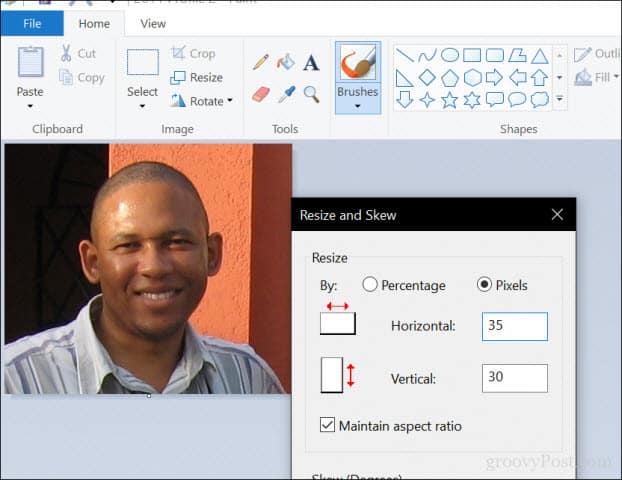
여권 사진 인쇄를위한 타사 대안
여권 사진을 인쇄하는 데 사용할 수있는 무료 앱이 있습니다. 예를 들어 Irfanview (Windows Store에서 사용 가능)는 크기 조정 및 인쇄 옵션 조정에 페인트보다 더 많은 옵션을 제공합니다.
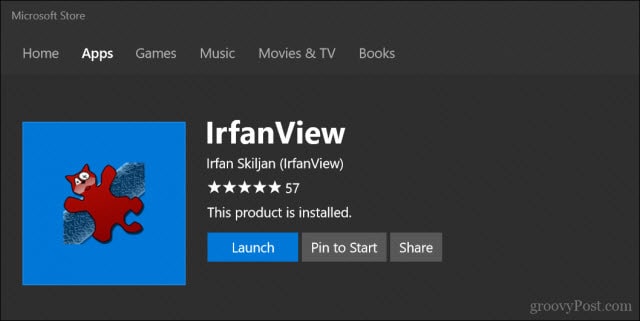
IrfanView에서 파일> 인쇄를 클릭하고 사용자 정의를 선택한 다음 치수를 입력하고 창의 오른쪽 구석에 결과 이미지 크기를 기록하십시오. 딸깍 하는 소리 인쇄.
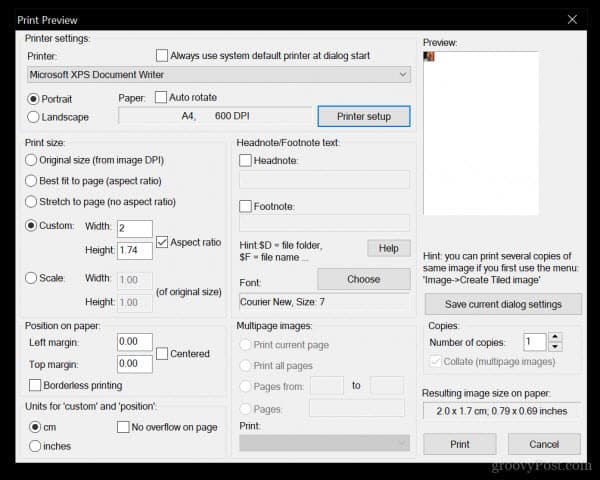
사용할 수있는 온라인 서비스도 있습니다. 인기있는 옵션은 PassportPhoto4You이며 국가를 자동 감지합니다. 로컬 드라이브에서 사진을 선택한 다음 업로드를 클릭하십시오.
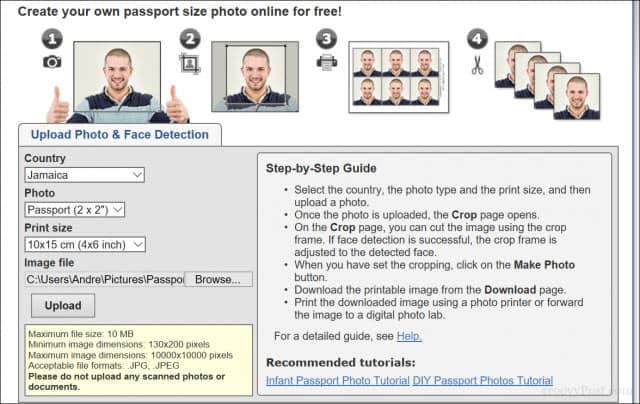
이 사이트는 플래시를 사용하므로 사용 중지 된 경우 자르기, 밝기 및 대비 조정과 같은 사진을 조정하려면 플래시를 사용하도록 설정해야합니다. 완료되면 클릭 사진 만들기.
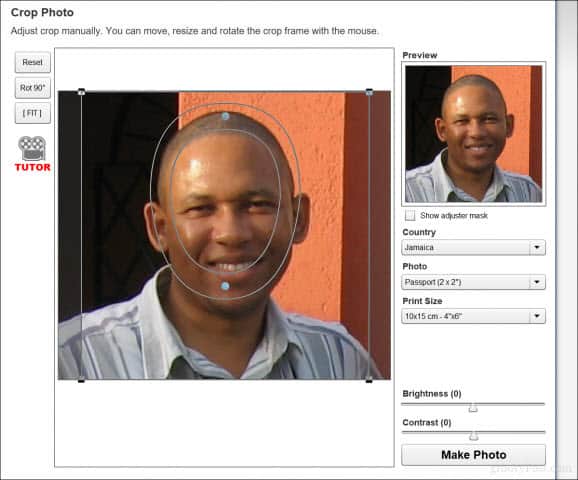
사진을 다운로드하려면 약 90 초 정도 기다려야합니다.
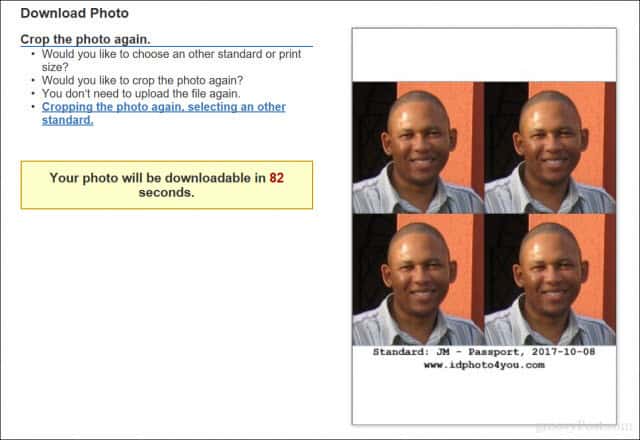
결론
거기에 몇 가지 쉬운 인쇄 방법이 있습니다.자신 만의 여권 크기 사진. 이렇게하면 사진을 찍기 위해 약국이나 사진 센터에 갈 때보 다 몇 달러를 절약 할 수 있습니다. 여권 사진을 찍을 때 적용 가능한 모든 지침을 따르십시오. 선글라스, 헤드폰 또는 사진이 거부 될 수있는 물건을 착용하지 말고 크기가 올바른지 확인하십시오.
DIY 여권 사진은 Windows 10 기본 응용 프로그램에서 확실히 얻을 수 있지만,보다시피 타사 옵션은 더 많은 유연성과 기능을 제공합니다.
자신의 여권 사진을 찍습니까? 아래 의견에 팁을 공유하십시오.










코멘트를 남겨주세요